> 知识
表格快速去重,3种方法,你会么?
工作中,我们经常需要对数据进行去除重复值,今天分享3种方法,快速提取不重复的数据,举个工作案例,快速提取不重复的姓名
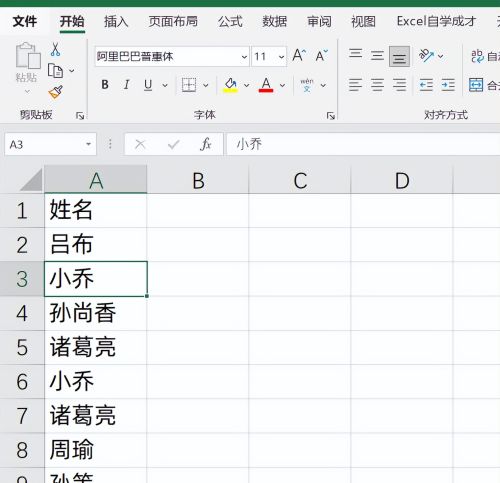
额外技巧:标记重复值
在介绍去除重复值之前,先介绍一个标记重复值的技巧,我们只需要选中数据列,然后在开始选项卡中,点击条件格式,选择突出显示单元格规则,然后选择重复值,这些重复的数据就会自动的标记一个颜色了
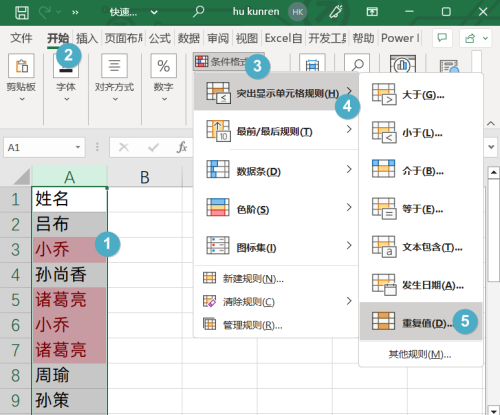
去重方法一:删除重复项
我们选中A列数据,然后在数据选项卡下,点击删除重复项,然后以A列进行删除
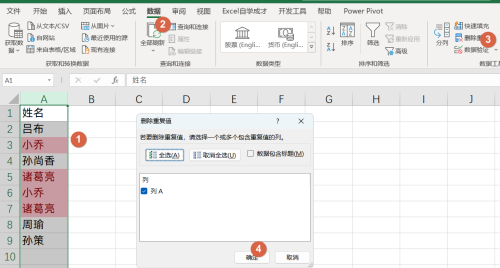
这样可以得到不重复的唯一数据:
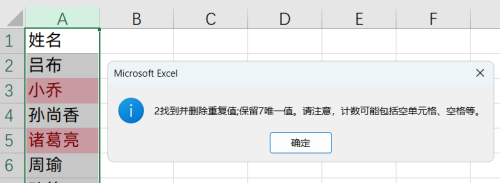
去重方法二:高级筛选法
我们光标放在数据源内,点击数据选项卡,点击排序和筛选里面的高级,然后勾选将结果放在其他位置,比如放在C1单元格,然后勾选不重复记录
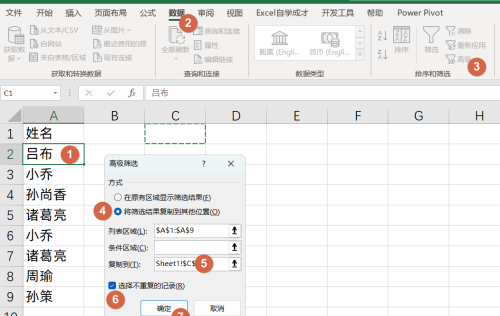
就得到了不重复的记录了
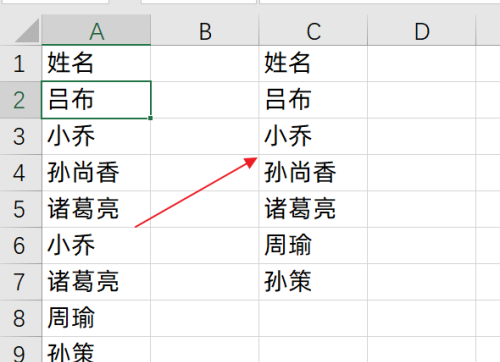
去重方法三:公式法
上面的方法都有一个缺点,就是原始A列数据进行更新的时候,去重的数据不能自动的更新过来,所以方法3很实用,我们使用公式法:
=UNIQUE(A:A)
表示对A列的数据进行去重,因为小编用的OFFICE365,所以是带自动溢出功能的,只需要 在C1单元格中输入公式,下面的数据也会显示出来,
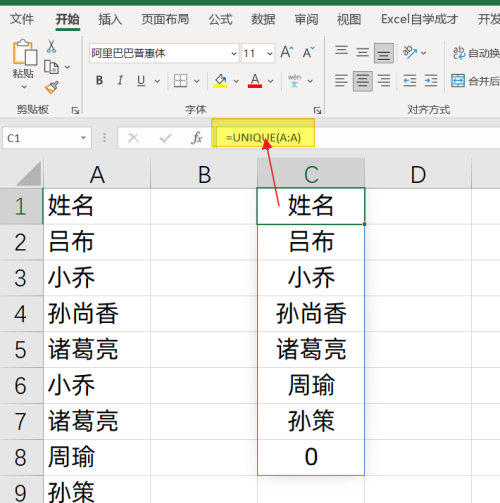
因为UNIQUE数据源选中的整列,所以空白值,也是一个非重复值,显示结果为0,如果我们希望0值不显示出来,我们可以再套用一个FIlter公式:
=FILTER(UNIQUE(A:A),UNIQUE(A:A)<>&34;)
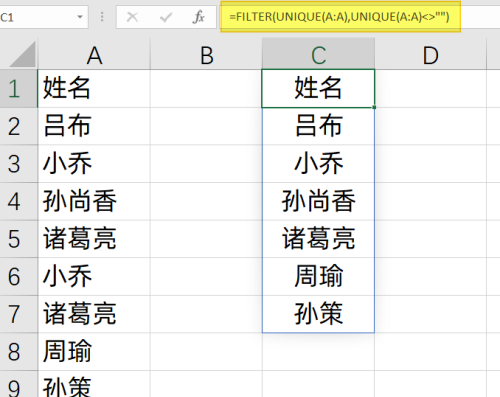
使用公式法的好处就是当左边A列数据有新增的时候,右边公式的结果也能进行新增
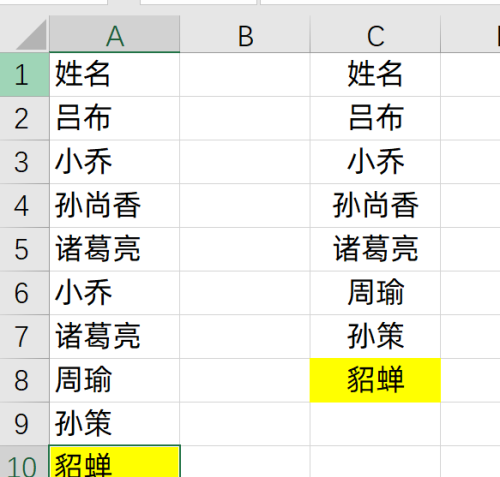
好,关于这3种去重的方法,你都学会了么?自己动手试试吧!